win7系统sd卡写保护去掉 去掉sd卡写保护的解决方法?
发布日期:2020-04-03
作者:电脑公司特别版
来源:http://www.dngstbb.com
win7系统sd卡写保护去掉 去掉sd卡写保护的解决方法?
相信大家都知道,遇到sd内存卡写保护是一件很痛苦的事情,因为你完全不知道怎么去解决,sd卡写保护如果不去掉的话,用户是没办法对sd卡进行操作的,不能写入数据也不能格式化sd卡,所以当sd卡被写保护了,你就需要去除这个写保护,那么如何去除sd卡写保护呢?机体小编给大家讲解去掉sd卡写保护的方法。一起往下看看吧。
怎么去掉sd卡写保护
方法一:利用sd卡被写保护解除保护工具
在网上下载一个u盘去掉写保护工具UsBCleaner;
打开该软件,在软件的其他功能里有一个“移除写保护”功能;
选择需要去除写保护的sd卡盘,然后点击“移除写保护”按钮。
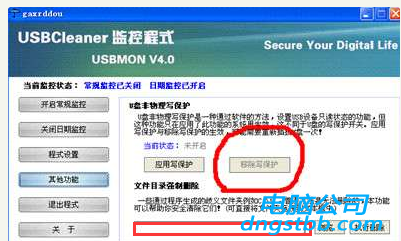
方法二:利用存储管理
将sd卡插入到计算机
打开“控制面板”--“系统和安全”--“创建并格式化硬盘分区”,如下图所示:
紧接上步,在弹出的窗口中,找到需要格式化的sd卡的位置,千万不要找错,再次记着额,千万别找错,否则酿成大错就太可惜了。
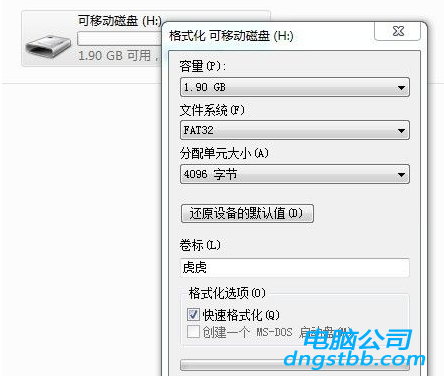
右键单击,选择“格式化”
开始格式化时,将会有各种警告显示,没有异议的话,请单击“是”,然后会自动格式化。
格式化过程到此结束。
以上就是sd卡写保护怎么去掉 去掉sd卡写保护的方法教程的全部内容了。如果你也有遇到sd卡写保护想要去掉写保护,可以参考小编上述教程来解决哦。更多精彩教程请关注电脑公司官网。
系统专题推荐
系统教程推荐
系统下载推荐
-
1
 详情
详情绿茶系统v2022.09最新win7 32位正式娱乐版
更新日期:2022-05-01 -
2
 详情
详情电脑公司Win10 安全装机版64位 2021
更新日期:2021-08-26 -
3
 详情
详情系统之家Win11 2021.09 64位 稳定纯净版
更新日期:2021-08-10 -
4
 详情
详情深度技术Win11 64位 增强装机版 2021.09
更新日期:2021-08-10 -
5
 详情
详情技术员联盟最新64位win8.1无卡顿抢先版v2022.09
更新日期:2022-05-01 -
6
 详情
详情雨林木风Win10 万能纯净版 2021(64位)
更新日期:2021-08-26 -
7
 详情
详情电脑公司Win10 快速纯净版 2021(32位)
更新日期:2021-08-26 -
8
 详情
详情深度技术免激活win7 64位游戏永久版v2022.02
更新日期:2022-01-19






